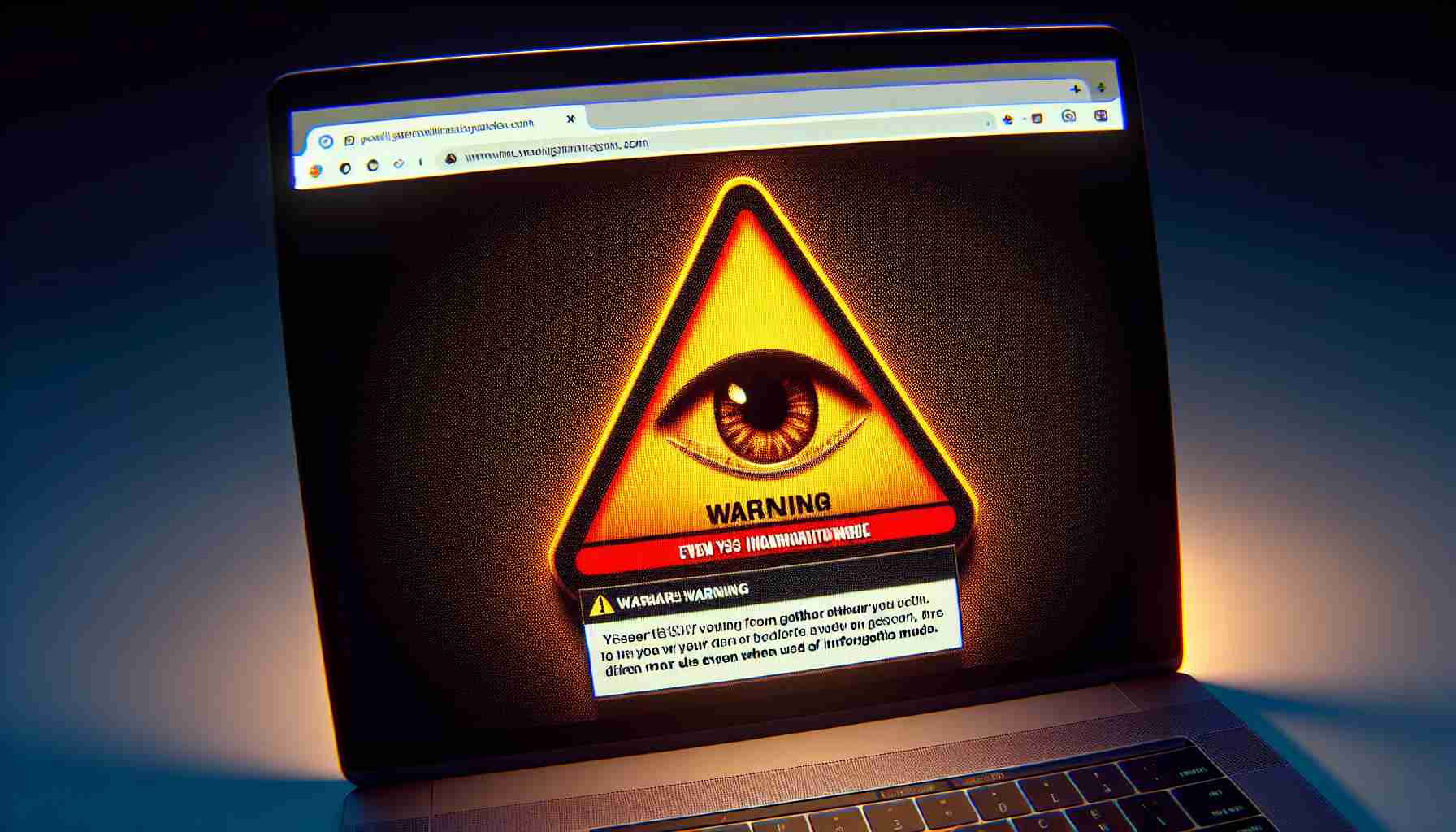구글이 크롬 브라우저를 사용할 때에도, 시크릿 모드에서라도 당신의 데이터를 수집한다는 사실이 드디어 밝혀졌습니다. 이 정보는 2020년 경에 소송을 회피하기 위해 이 인터넷 거대기업이 50억 달러를 지불하기로 합의한 후에 공개되었습니다. 이 소송은 구글이 IP 주소, 장치 데이터, 그리고 브라우징 기록과 같은 정보를 수집했다고 주장했으며, 시크릿 모드가 개인적인 브라우징을 제공한다고 생각되는데도 불구하고 그렇게 했다고 비난했습니다. 구글은 웹사이트에 의한 추적에 대한 경고를 사용자에게 제공하여 소송을 막으려는 노력을 했다고 주장했습니다.
그러나 판사는 구글이 사용자에게 그들의 정보를 추적하고 수집하고 있다는 것을 명시적으로 알리지 않았다고 결정했습니다. 그리고 사용자가 이를 알지 못했다면, 그들은 데이터 수집에 동의할 수 없었습니다.
구글의 소송 합의 이후에는 두 가지 중요한 변경 사항이 있었습니다: MSPowerUser에 따르면 구글은 시크릿 모드의 설명을 업데이트했고, 변호사들은 합의를 최종화하기 위해 노력하고 있습니다.
지금까지 구글은 Windows, Android, 기타 시스템을 위한 개발자 도구 중 하나인 Canary에서만 성명을 업데이트했습니다. 시크릿 모드를 사용하고 활성화하면 “이 기기에 액세스하는 사람들은 당신의 활동을 볼 수 없으므로 좀 더 개인적으로 브라우징할 수 있습니다. 하지만 구글을 사용하는 웹사이트와 서비스들이 여전히 당신의 활동을 수집하는 방식에는 영향을 주지 않습니다. 다운로드, 북마크, 그리고 읽기 목록에 있는 항목들은 여전히 저장됩니다”라는 메시지가 나타납니다.
변호사들은 2월 24일까지 최종 합의서를 법원에 제출해야 합니다. 처음에는 이 소송은 연방 유선 뽑기법과 캘리포니아 개인 정보 보호법을 위반한 대가로 사용자 당 5000달러의 보상을 요구했습니다.
인터넷을 브라우징하는 동안 개인 정보 보호를 유지하기 위해서는 입맛에 맞지 않는 눈을 돌리는 몇 가지 쉬운 방법이 있습니다:
– “웹 및 앱 활동” 비활성화: “웹 및 앱 활동”은 구글이 데이터를 수집하는 주요 도구입니다. 구글은 이 옵션이 활성화된 상태에서 온라인 활동에 대한 액세스 권한을 부여받은 것으로 간주합니다. 구글은 개인 데이터를 아무에게도 판매하지 않는다고 주장합니다. 그러나 구글은 활동에 대한 데이터를 사용하여 구글 웹사이트, 앱, 그리고 파트너 웹사이트와 앱에서 맞춤형 광고를 보여줄 수도 있습니다.
– 맥에서 “웹 및 앱 활동” 비활성화하는 방법:
– 구글 크롬에서 오른쪽 상단에 있는 아이콘을 클릭하고 “내 구글 계정 관리”를 선택하거나 이 링크를 클릭하세요.
– 좌측 상단에 있는 “데이터 및 개인 정보”를 클릭하세요.
– 아래로 스크롤하여 “기록” 섹션을 찾으세요.
– 첫 번째 행인 “웹 및 앱 활동” 옆에 있는 파란 스위치를 클릭하세요.
– “웹 및 앱 활동” 섹션을 찾아 오른쪽을 클릭하세요.
– “비활성화”와 “활동 삭제”를 선택하세요.
– 우측 하단의 “다음”을 클릭하세요.
– 삭제할 활동을 선택하기 위해 우측에 있는 해당 상자를 개별적으로 선택하거나 모든 활동을 삭제하려면 우측 상단에 있는 “모두 선택”을 클릭하세요.
– “다음”을 클릭하고 삭제하려는 것을 확인한 후 “삭제”를 클릭하세요. 그런 다음 “완료”를 클릭하세요.
– PC에서 “웹 및 앱 활동” 비활성화하는 방법:
– 구글 크롬을 사용하여 구글 계정 웹페이지로 이동하여 구글 계정 제어로 이동하세요. 구글 계정에 로그인되지 않았다면 로그인하라는 메시지가 표시됩니다.
– 페이지 상단에 나타나는 “웹 및 앱 활동 일시 중지”를 클릭하세요. 이 옵션은 페이지 상단 근처에 표시됩니다.
– 아래로 스크롤하여 “중지”를 클릭하세요. 페이지 끝까지 스크롤하지 않으면 “중지”를 클릭할 수 없습니다. 이렇게 하면 웹 및 앱 활동이 일시 중지되며, 다시 켤 때까지 중단됩니다. 웹 및 앱 활동 기록을 삭제하려면, “일시 중지” 설정 아래에 표시되는 “과거 활동 삭제”를 클릭하고 시간 범위를 선택하세요. 끝났으면 이전 화면으로 돌아가려면 “이해함”을 클릭하세요.
– iPhone에서 “웹 및 앱 활동” 비활성화하는 방법:
– 구글 홈페이지에서 오른쪽 상단에 있는 아이콘을 클릭하고 “구글 계정”을 선택하거나 이 링크를 클릭하세요.
– 그런 다음 상단에 있는 “데이터 및 개인 정보”를 클릭하세요.
– 아래로 스크롤하여 “기록 설정” 섹션을 찾으세요.
– “웹 및 앱 활동”이라고 써 있는 첫 번째 행의 아이콘 >를 클릭하세요.
– “웹 및 앱 활동” 섹션을 찾아 오른쪽을 클릭하세요.
– “비활성화”와 “활동 삭제”를 선택하세요.
– 우측 하단의 “다음”을 클릭하세요.
– 삭제할 활동을 선택하기 위해 우측에 있는 해당 상자를 개별적으로 선택하거나 모든 활동을 삭제하려면 우측 상단에 있는 “모두 선택”을 클릭하세요.
– “다음”을 클릭하고 삭제하려는 것을 확인한 후 “삭제”를 클릭하세요. 그런 다음 “완료”를 클릭하세요.
– Android에서 “웹 및 앱 활동” 비활성화하는 방법:
– Android 전화기의 제조업체에 따라 설정이 다를 수 있습니다.
– 구글 홈페이지에서 오른쪽 상단에 있는 아이콘을 클릭하세요.
– “구글 계정”을 선택하거나 이 링크를 클릭하세요.
– “데이터 및 개인 정보”를 클릭하세요.
– 아래로 스크롤하여 “기록 설정” 섹션을 찾으세요.
– “웹 및 앱 활동”이라고 써 있는 행의 아이콘 >를 클릭하세요.
– “웹 및 앱 활동” 섹션을 찾아 오른쪽을 클릭하세요.
– “비활성화”와 “활동 삭제”를 선택하세요.
– 우측 하단의 “다음”을 클릭하세요.
– 삭제할 활동을 선택하기 위해 우측에 있는 해당 상자를 개별적으로 선택하거나 모든 활동을 삭제하려면 우측 상단에 있는 “모두 선택”을 클릭하세요.
– “다음”을 클릭하고 삭제하려는 것을 확인한 후 “삭제”를 클릭하세요. 그런 다음 “완료”를 클릭하세요.
인터넷을 브라우징하는 동안 개인 정보를 유지하는 것은 어려운 일일 수 있지만, 위에서 언급한 방법을 사용하여 데이터를 더욱 효과적으로 관리하고 구글에 의한 원하지 않는 데이터 수집을 피할 수 있습니다.
FAQ:
1. 왜 구글은 시크릿 모드에서 내 데이터를 수집할까요?
– 구글은 시크릿 모드에서라도 당신의 데이터를 수집합니다. 하지만 이 모드는 개인적인 브라우징을 제공한다고 생각되지만 사실은 그렇지 않습니다.
The source of the article is from the blog myshopsguide.com